 Après avoir acheté un bel ensemble d'enceintes surround à connecter à la carte son de votre ordinateur, nous devons faire attention à faire les bonnes connexions afin que nous puissions jouer des sons surround même sur PC. Le placement des enceintes est l'un des aspects les plus importants pour obtenir un son surround équilibré et cela peut dépendre de la forme et de la disposition de la pièce.
Après avoir acheté un bel ensemble d'enceintes surround à connecter à la carte son de votre ordinateur, nous devons faire attention à faire les bonnes connexions afin que nous puissions jouer des sons surround même sur PC. Le placement des enceintes est l'un des aspects les plus importants pour obtenir un son surround équilibré et cela peut dépendre de la forme et de la disposition de la pièce.Si notre PC n'est pas capable de générer un bon son, nous devrons forcément nous concentrer sur une carte son dédiée, comme celles que nous vous montrerons dans le chapitre dédié. Si, par contre, nous avons des problèmes avec Windows, nous vous montrerons comment configurer correctement le système d'exploitation et comment résoudre avec brio les principaux problèmes que nous pouvons rencontrer, afin que nous puissions profiter d'un son à 360 degrés.
Index Articolo
- Position des haut-parleurs
- Connexion des haut-parleurs au PC
- Amélioration du son via une carte son dédiée
- Configuration de Windows
- Autres ressources
1) Position des enceintes
Le jeu d'enceintes peut être de type 5.1 ou 7.1, c'est-à-dire qu'il peut y avoir 5 ou 7 enceintes satellites plus le subwoofer qui reproduira les basses.

Les haut-parleurs doivent être placés dans la pièce de manière à pouvoir entourer l'environnement, en veillant à bien placer les haut-parleurs en fonction de leur configuration. Pour une diffusion homogène du son, placez les haut-parleurs gauche et droit de chaque côté de l'écran de l'ordinateur, le haut-parleur central au centre au-dessus du moniteur, le caisson de basses en bas ou au sol en laissant de l'espace autour et les contours gauche et droit sur le mur en face de l'écran. Peu importe que les enceintes avant soient plus proches les unes des autres que les satellites arrière, l'important est que toutes les enceintes soient orientées vers l'endroit où nous nous asseyons, de manière à créer un effet vraiment immersif.
Pour nous aider, nous devons nous concentrer sur des systèmes adaptés à une utilisation également sur PC ; les meilleurs systèmes sont listés ci-dessous :
- Logitech Z607 (92 €)
- AUNA 5.1-JB (70 €)
- Faites confiance à Tytan Gaming GXT 658 (102 €)
- Système Home Cinéma Sony HT-RT3 5.1 Barre de Son (212 €)
- - Système audio Bose Solo 5 TV (204 €)
- Film Canton 95 (300 €)
2) Connexion des enceintes au PC
Le câblage, à savoir le câbles de connexion, est un autre élément crucial pour obtenir le bon son surround.
Pour commencer, vous devez connecter correctement les sorties de la carte son de l'ordinateur situées à l'arrière, avec les connecteurs des différents haut-parleurs. La plupart des systèmes de son surround ont i connecteurs colorés afin de faciliter le câblage.
Typiquement, nous verrons des entrées audio sur l'ordinateur couleurs suivantes:
- Vert = sortie ligne / haut-parleurs avant / casque
- Orange = 1 enceinte centrale et subwoofer
- Noir = 2 enceintes surround arrière (5.1, 7.1)
- Gris = 2 enceintes surround intermédiaires (7.1 uniquement)

Généralement, les haut-parleurs avant, milieu et arrière sont connectés à l'amplificateur qui est le subwoofer puis les câbles à connecter à l'ordinateur partent du subwoofer. Si nous nous sommes concentrés sur un modèle d'enceintes avec amplificateur, nous n'aurons même pas besoin de connecter tous les haut-parleurs au PC - il suffit d'utiliser un câble optique TOSLINK pour connecter l'audio de l'ordinateur à l'amplificateur et par conséquent obtenir le son souhaité des haut-parleurs.

Le meilleur câble que nous pouvons utiliser pour faire ce type de connexion est le câble audio numérique optique Toslink IVANKY de 1,8 m (6 €).
3) Amélioration du son grâce à une carte son dédiée
Si notre carte mère ne dispose pas de toutes les sorties audio pour brancher les haut-parleurs ou que la puce audio intégrée n'est pas à la hauteur, mieux vaut "étendre" les capacités de l'ordinateur en achetant une carte son dédiée comme la Creative Sound Blaster Z (93€) .

Cette carte se connecte à un slot PCI-e X1 présent sur toutes les cartes mères modernes et permet d'obtenir toutes les sorties audio souhaitées, aussi bien pour la connexion directe des enceintes que pour la connexion via câble optique. La qualité audio est sublime, puisque chaque fréquence est échantillonnée par la puce qui s'y trouve, bien plus puissante que la puce audio intégrée sur les cartes mères.
4) Configuration Windows
Une fois que vous avez terminé de connecter les câbles et de disposer les haut-parleurs, vous devez configurer Windows pour générer un son multicanal. Si nous avons un ordinateur avec Windows 10, nous ouvrons le menu Démarrer et tapons Audio, nous ouvrons immédiatement l'élément qui apparaîtra, puis cliquez sur Panneau de contrôle audio. Nous verrons tous les appareils audio connectés, y compris les haut-parleurs ou l'amplificateur (connectés avec un câble numérique optique); nous sélectionnons les bons haut-parleurs, cliquez sur Configurer en bas et choisissons les canaux audio souhaités (en fonction du nombre de haut-parleurs).
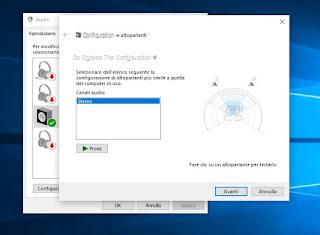
cliquons test pour vérifier le fonctionnement du système, puis cliquez sur Suivant pour confirmer les modifications.
On peut finaliser l'utilisation des enceintes pour la lecture en faisant un clic droit sur l'icône du menu ouvert tout à l'heure et en sélectionnant Définir comme appareil par défaut.
Si, par contre, nous utilisons toujours Windows 7 ou Windows 8.1, allez dans Démarrer -> Panneau de configuration -> Audio, localisez le périphérique audio, cliquez une fois dessus, puis appuyez sur le bouton Configurer. Dans la fenêtre de configuration des enceintes, vous pouvez effectuer les tests d'écoute et vous pouvez choisir de le faire fonctionner en stéréo ou avec 5.1 / 7.1, comme déjà vu pour Windows 10.
Après avoir terminé la configuration (quel que soit le système d'exploitation que vous utilisez), montons propriété si possible, dans l'onglet couches, équilibrez les volumes différemment pour chaque enceinte. L'onglet Fonctionnalités avancées vous permet d'activer certaines améliorations sonores telles que la gestion des basses, du surround et du son.égalité.
Pour chaque modification vous pouvez écouter un aperçu qui peut aussi être un fichier audio de votre choix (en appuyant sur la flèche bas et en naviguant).
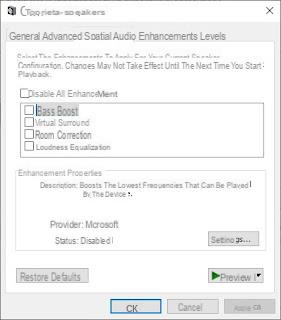
Windows a également la capacité de gérer le volume audio séparément pour chaque programme et cela peut être fait en appuyant sur l'icône du haut-parleur en bas à droite, près de l'horloge, puis en cliquant sur Mixer.
5. Conclusions
L'essentiel pour que tout fonctionne correctement est la présence de pilotes installés et mis à jour sur Windows.
Les pilotes de carte son sont généralement fournis avec votre ordinateur et proviennent de Realtek ou sont inclus dans le package de carte son dédié.
Dans un autre article, nous avons parlé de la façon dont mettre à jour / installer le pilote de la carte son Realtek ou VIA.
Si aucun son ne sort de l'ordinateur, sans même brancher le casque sur la prise verte qui lui fait face, le problème est certainement lié aux drivers. Pour le résoudre, il est préférable de les désinstaller complètement en allant dans Panneau de configuration -> Gestionnaire de périphériques -> Contrôleurs audio, vidéo, jeux -> Système audio -> Pilotes -> Désinstaller.
Lorsque votre ordinateur redémarre, les pilotes Windows par défaut seront installés automatiquement.Ils peuvent ne pas prendre en charge le son surround mais fonctionneront certainement. Après la réinitialisation, nous pouvons essayer avec d'autres pilotes ou utiliser l'un des programmes qui recherchent automatiquement les meilleurs pilotes, tels que Driver Booster.
A LIRE AUSSI: Améliorer l'audio et la qualité du son et de la musique du PC
Configurer des haut-parleurs d'ordinateur 5.1 ou 7.1 pour un son surround


























